Actualizat în aprilie 2024: Nu mai primiți mesaje de eroare și încetiniți sistemul dvs. cu instrumentul nostru de optimizare. Ia-l acum la acest link
- Descărcați și instalați instrumentul de reparare aici.
- Lasă-l să-ți scaneze computerul.
- Instrumentul va face atunci reparați computerul.
Windows 10 este cel mai recent și cel mai bun sistem de operare Microsoft, iar compania a împins utilizatorii să le actualizeze în mod deschis pe cele anterioare. Are sens și există unele îmbunătățiri față de predecesorii săi. Cu toate acestea, recent, au apărut mai multe mesaje de eroare în jurnalele de sistem „Identificatorul evenimentului de eroare DistributedCOM (DCOM): 10016 ″.

Aceste erori sunt destul de frecvente și multe jurnale de erori diferite sunt păstrate în funcție de eroare. În acest articol ne vom concentra pe subiectul „Setările de autorizare specifice aplicației nu furnizează NT AUTHORITY user \ LOCAL SERVICE SID () Adresă LocalHost nu există permisiuni de activare locală pentru aplicația server COM cu CLSID {}. iar APPID {} (folosind LRPC) este executat în containerul aplicației. SID nu este disponibil (nu este disponibil). Această permisiune de securitate poate fi modificată utilizând l Mesaj de eroare al Instrumentului de administrare a serviciilor componente.
După ce am primit numeroase mesaje de la mai mulți utilizatori, am decis să investigăm problema și să găsim o soluție pentru a o elimina complet. În plus, am investigat cauza acestei erori și am enumerat-o mai jos:
Permisiuni nevalide: apare o eroare când un anumit proces nu are permisiuni suficiente pentru a accesa componentele DCOM listate în jurnalul de evenimente.
Notă. În unele cazuri, sistemul poate funcționa bine în ciuda acestei erori. Dacă da, cel mai bine este să permiteți să apară eroarea. Cu toate acestea, dacă o anumită aplicație nu funcționează corect, urmați instrucțiunile de mai jos:
Actualizare aprilie 2024:
Acum puteți preveni problemele computerului utilizând acest instrument, cum ar fi protejarea împotriva pierderii fișierelor și a malware-ului. În plus, este o modalitate excelentă de a vă optimiza computerul pentru performanțe maxime. Programul remediază cu ușurință erorile obișnuite care ar putea apărea pe sistemele Windows - nu este nevoie de ore întregi de depanare atunci când aveți soluția perfectă la îndemână:
- Pasul 1: Descărcați Instrumentul pentru repararea și optimizarea calculatorului (Windows 10, 8, 7, XP, Vista și Microsoft Gold Certified).
- Pasul 2: Faceți clic pe "Incepe scanarea"Pentru a găsi probleme de registry Windows care ar putea cauza probleme la PC.
- Pasul 3: Faceți clic pe "Repara tot"Pentru a rezolva toate problemele.
Permiteți accesul la componentele DCOM utilizând editorul de registry

- Rulați editorul de registry (regedit.exe).
- Accesați secțiunea de registry care corespunde CLSID-ului dvs. În cazul meu, este HKEY_CLASSES_ROOT \ CLSID \ {000209FF-00000-0000-C000-00000046};
- În unele cazuri, poate fi necesar să verificați și secțiunea de registry HKEY_CLASSES_ROOT \ Wow6432Node \ CLSID. Dacă v-ați conectat la registru de la distanță, acesta se află în secțiunea de registru HKEY_LOCAL_MACHINE \ SOFTWARE \ Classes \ AppID.
- Numele aplicației trebuie specificat în parametrul clasei (în cazul meu Aplicația Microsoft Word).
- Cea mai comună eroare DCOM 10016 apare la următoarele componente: Shell imersiv.
- CLSID: {C2F03A33-21F5-47FA-B4BB-156362A2F239}
- APPID: {316CDED5-E4AE-4B15-9113-7055D84DCC97}
- Runtimebroker
- CLSID: {D63B10C5-BB46-4990-A94F-E40B9D520160}
- APPID: {9CA88EE3-ACB7-47C8-AFC4-AB702511C276}
- Faceți clic dreapta pe secțiunea registry și selectați Permisiuni.
- Faceți clic pe butonul Advanced.
- NT Service \ TrustedInstaller sau SYSTEM sunt listate în „Proprietar”.
- Faceți clic pe butonul „Editați” și introduceți un nume pentru contul de administrator. Salvați modificările.
- Rețineți că numele proprietarului actual al cheii de înregistrare s-a schimbat în contul dvs. Bifați caseta de selectare Înlocuiți containerul secundar și proprietarul obiectului și faceți clic pe OK.
- Adăugați contul de administrator la lista de autorizare și acordați-i drepturi de acces complete.
- Ați acordat permisiuni pentru secțiunea de registry cu CLSID. Acum trebuie să repetați pașii anteriori și să schimbați proprietarul contului de administrator și permisiunile pentru partiția de registry APPID din descrierea erorii (de exemplu, HKEY_CLASSES_ROOT \ AppID \ {AD65A69D-3831-40D7-9629 -9B0B50A93843}).
Schimbați proprietățile de securitate
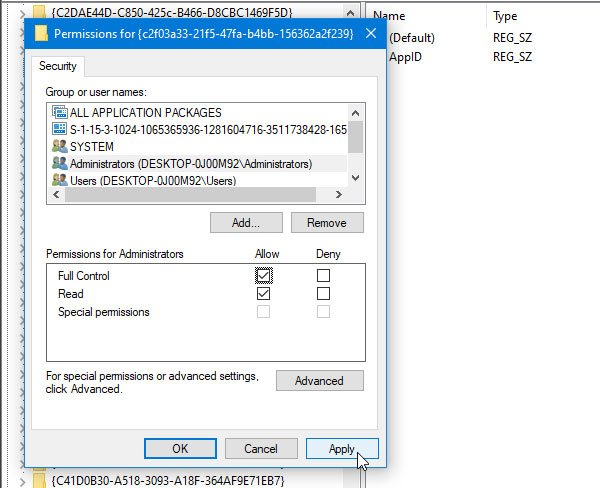
- Acum închideți editorul de registry.
- Deschideți serviciul de componente accesând Start |.
- Extindeți Serviciile componente | Computer | Calculatorul meu | Configurare DCOM
- Faceți clic dreapta pe subnodul cu [GUID] specificat și selectați „Proprietăți”.
- Accesați fila „Securitate”, apoi faceți clic pe „Adăugați utilizator”. Adăugați un serviciu local, faceți clic pe „Aplicați” și acordați utilizatorului toate permisiunile.
- Dacă primiți un mesaj de avertizare, faceți clic pe „Anulare” și continuați. Pentru a adăuga două conturi, trebuie să urmați aceiași pași ca mai sus:
- SISTEM
- SERVICIU LOCAL
- După adăugare, selectați unul câte unul și acordați permisiunile „Lansare locală” și „Activare locală”.
- Salvați modificările. Aceeași problemă nu mai este afișată în vizualizatorul de evenimente.
Sfat expert: Acest instrument de reparare scanează arhivele și înlocuiește fișierele corupte sau lipsă dacă niciuna dintre aceste metode nu a funcționat. Funcționează bine în majoritatea cazurilor în care problema se datorează corupției sistemului. Acest instrument vă va optimiza, de asemenea, sistemul pentru a maximiza performanța. Poate fi descărcat de Faceți clic aici

CCNA, Web Developer, Troubleshooter pentru PC
Sunt un pasionat de calculator și un profesionist IT practicant. Am experiență de ani de zile în spatele meu în programare pe calculator, depanare și reparații hardware. Mă specializează în Dezvoltarea Web și în Designul bazelor de date. De asemenea, am o certificare CCNA pentru proiectarea și depanarea rețelelor.

